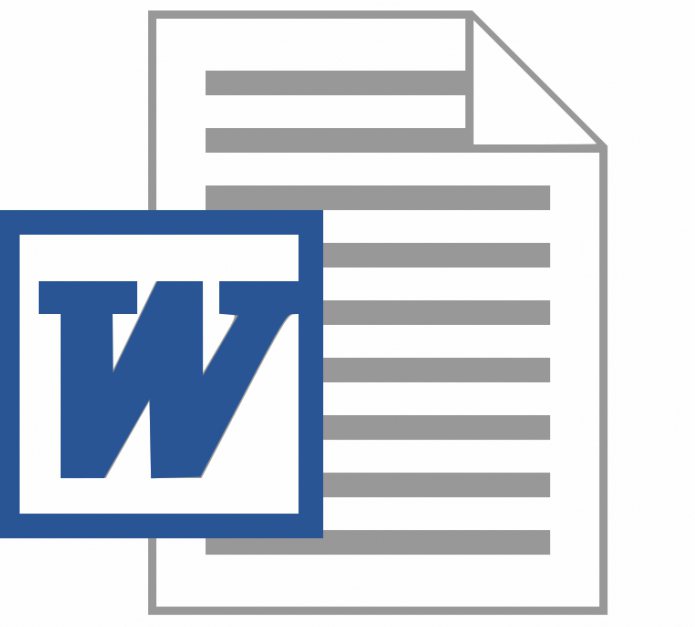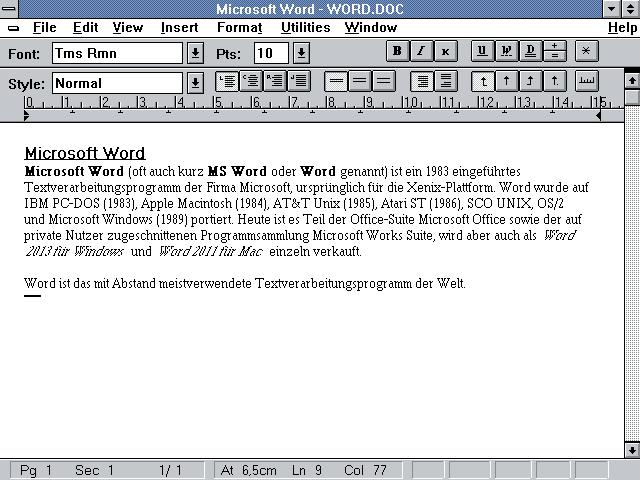Сегодня мы поговорим о том, как в «Ворде» сортировать по алфавиту разного рода списки. Текстовый процессор от Microsoft не имеет всего спектра возможностей для упорядочивания данных, вводимых пользователем. Однако документы часто нуждаются в создании алфавитных списков, по этой причине в программу включена возможность сортировки строк. Пользоваться ею достаточно просто.
Инструкция
Прежде всего, для решения вопроса, как в «Ворде» сортировать список по алфавиту, запускаем сам текстовый процессор. Если правки необходимо внести в существующий документ, загружаем его и устанавливаем курсор в необходимое место. Следует учесть, что список возникнет в качестве отдельного абзаца текста. Таким образом, нам необходимо предусмотреть отделение выбранного фрагмента от предыдущего.
Enter
На следующем этапе решения вопроса, как в «Ворде» сортировать по алфавиту, вводим все строки будущего списка, при этом не обращая внимания на порядок следования. И так заканчиваем каждый пункт вводом символа, который отвечает за «перевод каретки», то есть нажатием Enter.
От «А» до «Я»
Для того чтобы решить вопрос, как в «Ворде» сортировать по алфавиту, выделяем все строки в списке и раскрываем
диалоговое окно, которое позволяет произвести настройки сортировки текста. Чтобы его вызвать, используем кнопки с изображением букв «А» и «Я», а также стрелку, которая направлена вниз. Помещена данная функция в группу «Абзац» на вкладке «Главная» основного меню Word. Обратим внимание, что в поле «Сначала по» выставлено по умолчанию значение «абзацам» - его оставляем без изменений. Что касается соседнего
выпадающего списка - «Тип» - его нужно корректировать, только если строки имеют даты либо числа. Немного правее размещена пара полей, которые задают направление сортировки – «по убыванию» и «по возрастанию». Выбираем нужный вариант, нажав на него мышкой. Когда фрагмент документа помимо самих строк включает и заголовок, ставим отметку напротив надписи «со строкой заголовка», она находится внизу окна настроек. Изначально сортировка производится, не учитывая регистр букв. Если необходимо, чтобы в перечне сначала шли строки, которые начинаются с заглавных литер, а затем - строчных, раскрываем дополнительные настройки. С этой целью используем кнопку «Параметры», которая находится в окне основных установок.
Вот мы и разобрались, как в «Ворде» сортировать по алфавиту пункты в различных списках.